
Índice:
- Etapa 1: Informações gerais
- Etapa 2: desmonte a caixa do [Bluetooth Selfie Switch]
- Etapa 3: Preparando o [botão do pedal]
- Etapa 4: soldando os fios
- Etapa 5: Solde os cabos com as pernas de botão
- Etapa 6: teste o botão
- Etapa 7: cole
- Etapa 8: corte a parede lateral de [Bluetooth Selfie Switch]
- Etapa 9: coloque a placa na caixa e cole-a
- Etapa 10: monte a caixa completamente
- Etapa 11: conecte o botão ao seu telefone
- Etapa 12: Teste
- Autor John Day [email protected].
- Public 2024-01-30 11:34.
- Última modificação 2025-01-23 15:03.
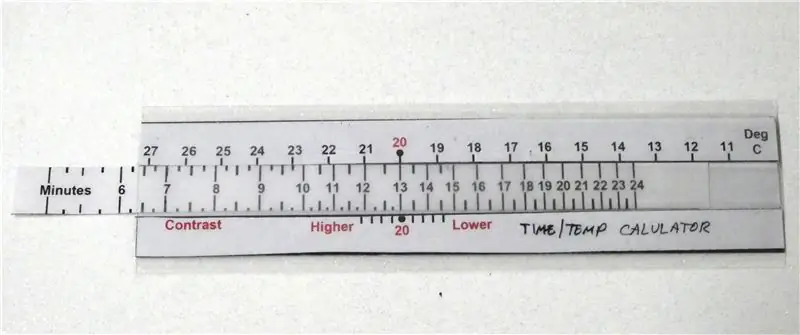
Atualmente, estou fazendo Instructables, vídeos do youtube e postagens de blog.
Para tornar a postagem do blog produtiva, é essencial tirar muitas fotos com o máximo de detalhes possível. Não é tão fácil de fazer porque um ser humano tem apenas duas mãos. Eu precisava tirar foto ao mesmo tempo em que faço algo, soldar algumas peças e assim por diante. Eu gostaria de poder ter mais mãos. Um dia, descobri que dirigia meu carro a pé! Uau, incrível! Tive a impressão de que seria ótimo tirar uma foto com um pedal. Procurei um produto pré-fabricado, mas não havia. Eu decidi fazer isso sozinho. Vou compartilhar como fazer isso. A propósito, custa menos de $ 5.
Etapa 1: Informações gerais
[Instrução]
Manual
[Sobre o fabricante]
Canal do Youtube
[Peças e Ferramentas]
- Interruptor de botão de pedal
- Interruptor Selfie Bluetooth
- Bateria tipo moeda CR2032
- Ferramentas de solda
- Mão de solda
- Pistola de cola quente
- Wire Nipper
- Wire Stipper
Etapa 2: desmonte a caixa do [Bluetooth Selfie Switch]
![Desmonte a caixa do [Bluetooth Selfie Switch] Desmonte a caixa do [Bluetooth Selfie Switch]](https://i.howwhatproduce.com/images/001/image-1458-2-j.webp)
![Desmonte a caixa do [Bluetooth Selfie Switch] Desmonte a caixa do [Bluetooth Selfie Switch]](https://i.howwhatproduce.com/images/001/image-1458-3-j.webp)
![Desmonte a caixa do [Bluetooth Selfie Switch] Desmonte a caixa do [Bluetooth Selfie Switch]](https://i.howwhatproduce.com/images/001/image-1458-4-j.webp)
Se o seu telefone for um iPhone, você precisará conectar a chave com a chave superior.
Se o seu for um dispositivo Android, você precisará de menos de um.
Etapa 3: Preparando o [botão do pedal]
![Preparando o [botão do pedal] Preparando o [botão do pedal]](https://i.howwhatproduce.com/images/001/image-1458-5-j.webp)
O [Botão do pedal] possui 3 cabos (vermelho, verde, amarelo).
Precisamos descobrir quais cabos estão conectados quando o [Botão do pedal] é clicado.
Eu descasquei o cabo e verifiquei com um testador.
Descobriu-se verde e vermelho
Etapa 4: soldando os fios

Para fazer os cabos fixos na placa, precisamos colocar um pouco de chumbo nos fios.
Etapa 5: Solde os cabos com as pernas de botão
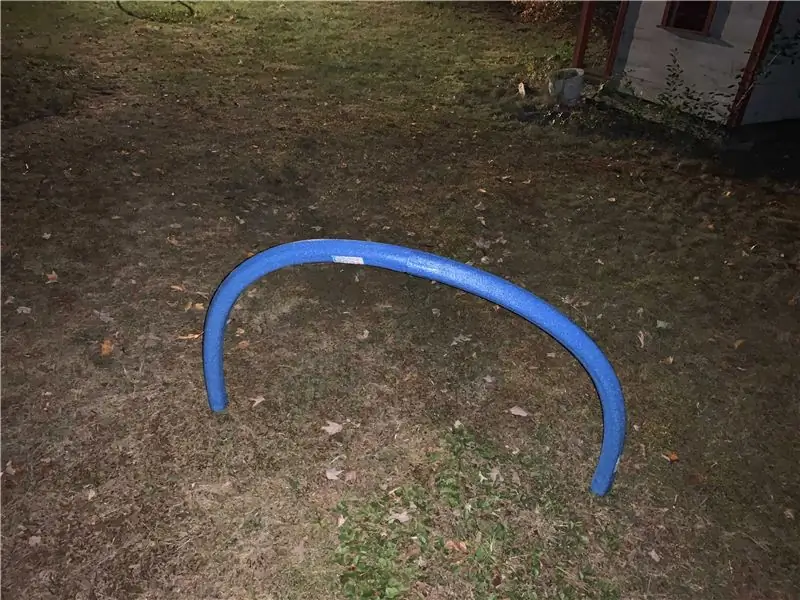



Foi difícil soldá-lo porque o espaço era muito estreito.
O botão não tem direção. Você não precisa se preocupar com a cor dos cabos.
Etapa 6: teste o botão

Antes de encerrar tudo, precisamos experimentar.
Coloque temporariamente a bateria na placa e ligue a alimentação.
Experimente [Botão do pedal]. Se funcionar, você pode seguir em frente.
Etapa 7: cole
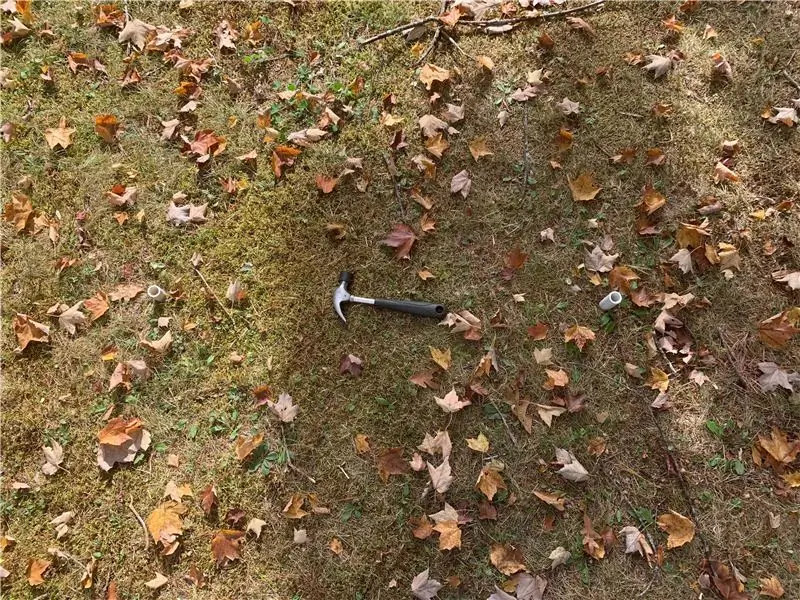
Se estiver tudo bem, para ficar firme, é preciso colocar um pouco de cola na superfície.
Etapa 8: corte a parede lateral de [Bluetooth Selfie Switch]
![Corte a parede lateral do [interruptor Bluetooth Selfie] Corte a parede lateral do [interruptor Bluetooth Selfie]](https://i.howwhatproduce.com/images/001/image-1458-13-j.webp)
Precisamos fazer algum espaço para os cabos.
Etapa 9: coloque a placa na caixa e cole-a
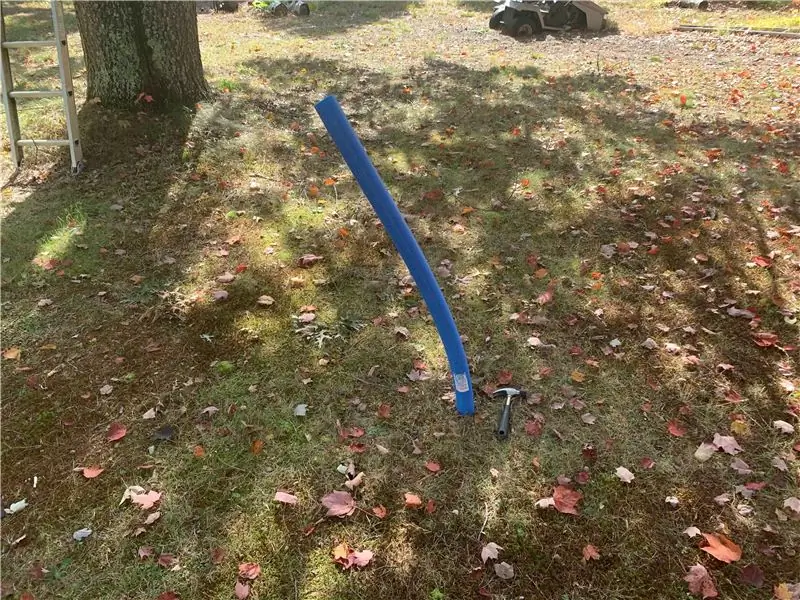
Cola é amor
Etapa 10: monte a caixa completamente

Etapa 11: conecte o botão ao seu telefone

Ligue a energia e pressione o botão superior (botão do iPhone) de [Bluetooth Selfie Switch].
Seu telefone encontrará o [Bluetooth Selfie Switch] em breve.
Conecte o [Bluetooth Selfie Switch]
Isso é tudo! Você tem o botão
Etapa 12: Teste




Se você tiver alguma dúvida, fique à vontade para deixar seus comentários!
Recomendado:
Controlador para 3 antenas de loop magnético com interruptor de fim de curso: 18 etapas (com imagens)

Controlador para 3 Antenas de Loop Magnético com Interruptor Endstop: Este projeto é para os amadores amadoras que não têm um comercial. É fácil de construir com um ferro de solda, uma caixa de plástico e um pouco de conhecimento de arduino. O controlador é feito com componentes baratos que você pode encontrar facilmente na Internet (~ 20 €)
Use o firmware Homie para conduzir o módulo de interruptor Sonoff (baseado em ESP8266): 5 etapas (com imagens)

Use o firmware Homie para conduzir o módulo de switch Sonoff (baseado em ESP8266): Este é um acompanhamento instrutível, escrevi este um pouco depois de " Construindo Dispositivos Homie para IoT ou Automação Doméstica ". O último estava se concentrando no monitoramento básico (DHT22, DS18B20, leve) em torno das placas D1 Mini. Desta vez, gostaria de mostrar como
Interruptor de luz controlado remotamente por Bluetooth - retrofit. O interruptor de luz ainda funciona, sem escrita extra: 9 etapas (com fotos)

Interruptor de luz controlado remotamente por Bluetooth - retrofit. O interruptor de luz ainda funciona, sem necessidade de gravação extra .: Atualização 25 de novembro de 2017 - Para uma versão de alta potência deste projeto que pode controlar quilowatts de carga, consulte Reforma do controle BLE para cargas de alta potência - Sem fiação extra necessáriaAtualize 15 de novembro de 2017 - Algumas placas / software BLE empilham deli
Consertar placa de interruptor quebrada em interruptor de toque inteligente com monitoramento de temperatura: 4 etapas

Conserte a placa do interruptor quebrada em um interruptor de toque inteligente com monitoramento de temperatura: Eu sei que todos vocês enfrentam este problema, pelo menos um em sua vida, a placa do interruptor quebrou com o uso contínuo. muito tempo, a mola dentro do interruptor se desloca ou m
Pedal / pedal Stealth fácil para minimizar janelas e mostrar a área de trabalho: 10 etapas

Footswitch / Pedal Stealth Easy para Minimizar Janelas e Mostrar Área de Trabalho: Passo a maior parte do tempo programando um computador, e em um piscar de olhos termino com toda a tela cheia de janelas. Além disso, na maioria das vezes meus pés são muito preguiçosos, então peguei a ideia que vi em algum lugar para fazer um pé muito fácil e barato
